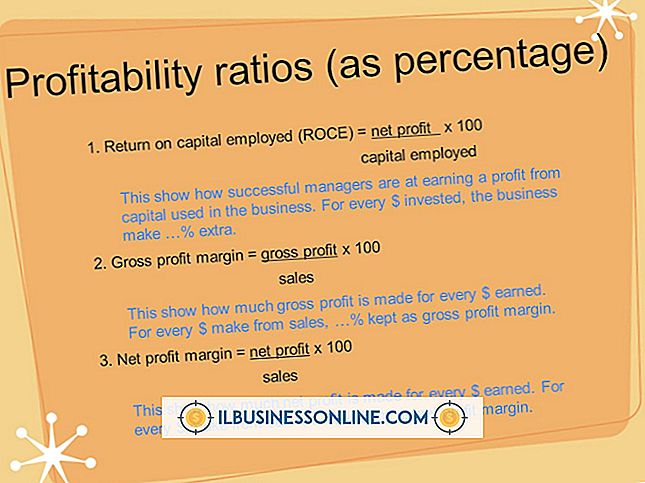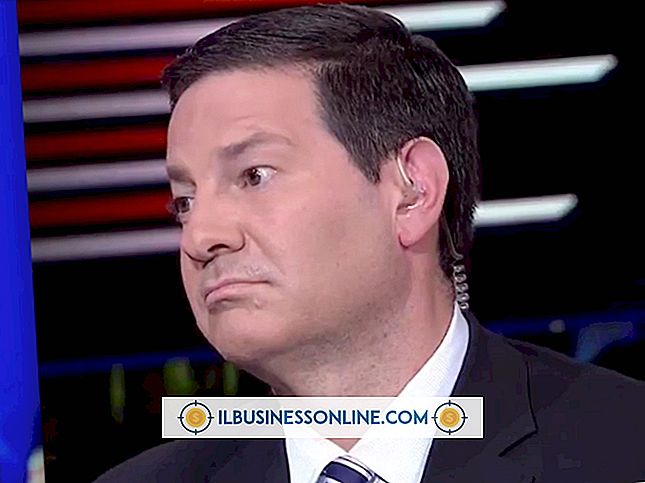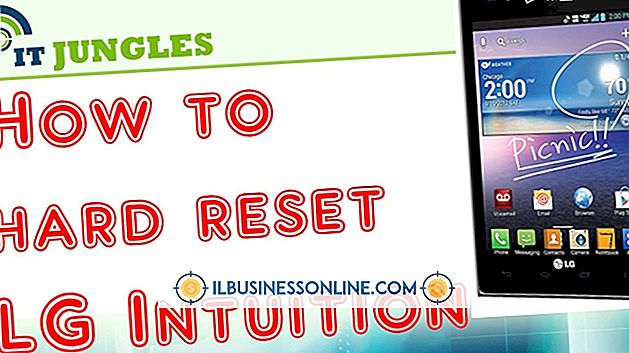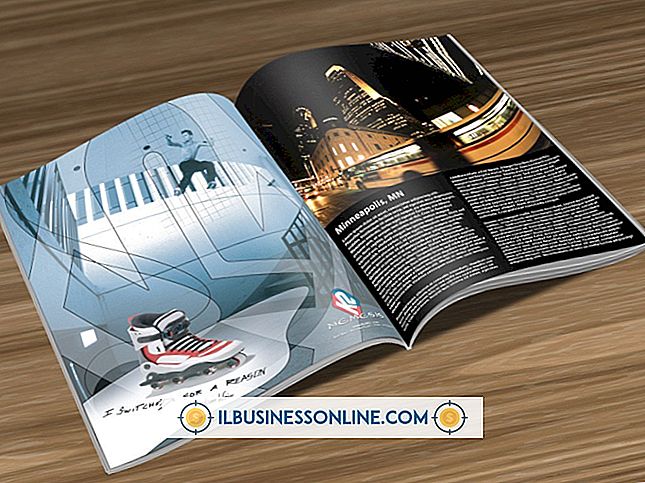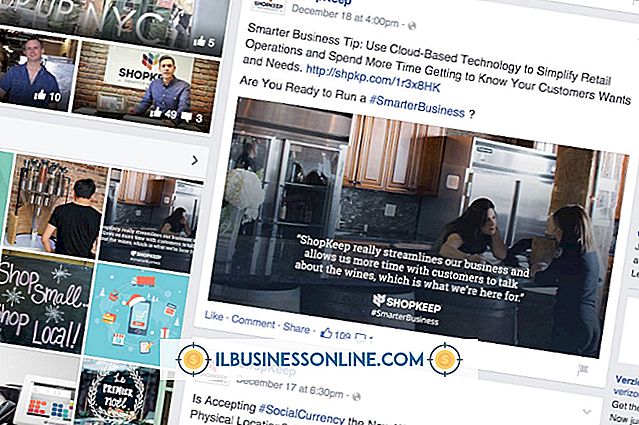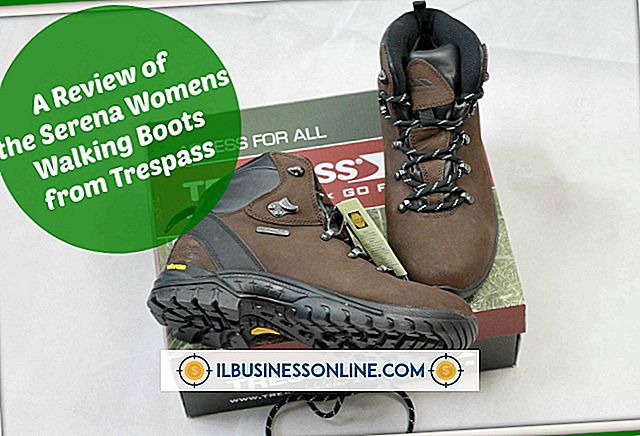Cara Menggunakan iPad sebagai Router dan Telepon Nirkabel

Gabungan data seluler dan kemampuan Wi-Fi di iPad perusahaan Anda memungkinkan Anda untuk menggunakan perangkat ini sebagai router nirkabel dan sebagai telepon voice-over-IP. Manfaatkan fitur Personal Hotspot di iPad Anda untuk mengonfigurasi perangkat sehingga perangkat nirkabel perusahaan Anda yang lain dapat membagikan koneksi data selulernya. Untuk menggunakan iPad Anda sebagai telepon, Anda harus mengunduh aplikasi telepon pihak ketiga dari App Store.
Router nirkabel
1.
Ketuk ikon "Pengaturan" di iPad Anda.
2.
Ketuk "Umum" dan ketuk "Data Seluler."
3.
Ketuk tombol "Data Seluler" untuk beralih dari "Tidak Aktif" ke "Aktif."
4.
Ketuk "Personal Hotspot" dan ketuk tombol "Personal Hotspot" untuk beralih dari "Off" ke "On."
5.
Berikan kata sandi yang ditampilkan di kotak Kata Sandi Wi-Fi kepada individu yang ingin Anda izinkan untuk mengakses hot spot iPad Anda.
Telepon
1.
Ketuk ikon "App Store" di iPad Anda untuk meluncurkan aplikasi App Store.
2.
Jelajahi atau cari melalui aplikasi yang tersedia sampai Anda menemukan aplikasi telepon yang ingin Anda gunakan. "Skype untuk iPad, " "Fring" dan "Talkatone" adalah beberapa aplikasi telepon yang paling banyak diunduh dari App Store, pada tanggal publikasi.
3.
Ketuk tombol "Gratis" yang terletak di sebelah aplikasi yang ingin Anda instal.
4.
Ketuk "Instal Aplikasi" untuk mengunduh dan menginstal aplikasi di iPad Anda. Saat unduhan dan instalasi selesai, Anda akan kembali ke layar beranda iPad Anda.
5.
Ketuk ikon aplikasi Anda di layar beranda untuk meluncurkan aplikasi.
Ikuti instruksi pada layar Anda untuk mengkonfigurasi aplikasi. Cara Anda melakukan hal ini akan bervariasi tergantung pada aplikasi yang Anda gunakan. Jika Anda mengunduh Skype, misalnya, masukkan nama pengguna dan kata sandi Skype Anda. Ketuk kontak yang ingin Anda panggil dan ketuk ikon "Telepon" untuk melakukan panggilan Anda.
Peringatan
- Informasi dalam artikel ini merujuk pada iPad versi generasi ketiga dan sebelumnya.